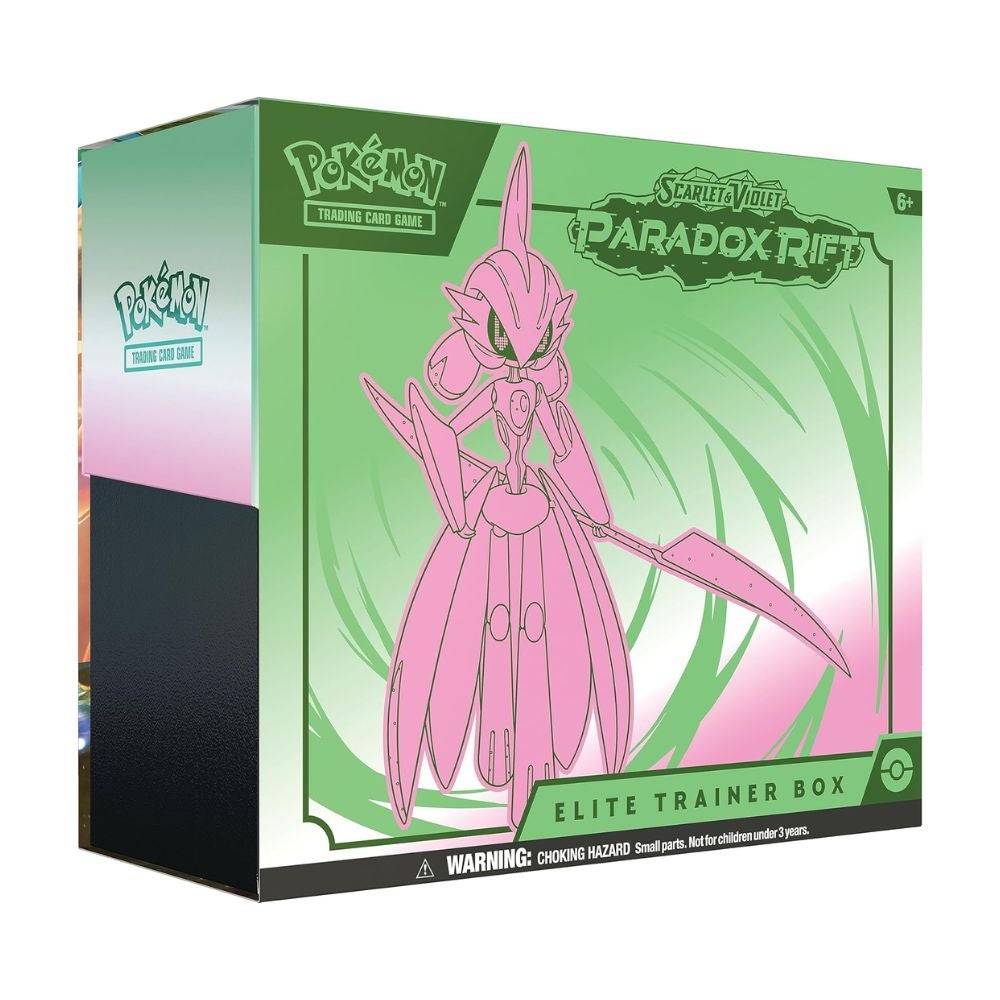クイックリンク
スチームデッキは、ゲーマーとポータブルPC愛好家の両方にとってゲームチェンジャーです。堅牢なゲームエクスペリエンスを提供するだけでなく、デスクトップモードは、ゲームをプレイする以上のことを求めているユーザーにとって、可能性の世界を開きます。最も強力な機能の1つは、リモートデータアクセス用の安全なプロトコルであるSecure Shell(SSH)を使用して、内部ストレージにリモートでアクセスできることです。ただし、多くのスチームデッキユーザーは、この機能を活用する方法に気付いていません。この包括的なガイドでは、他の重要なヒントとともに、スチームデッキでSSHを有効にし、利用することについて知っておくべきことをすべて説明します。
スチームデッキでSSHを有効にするためのステップ
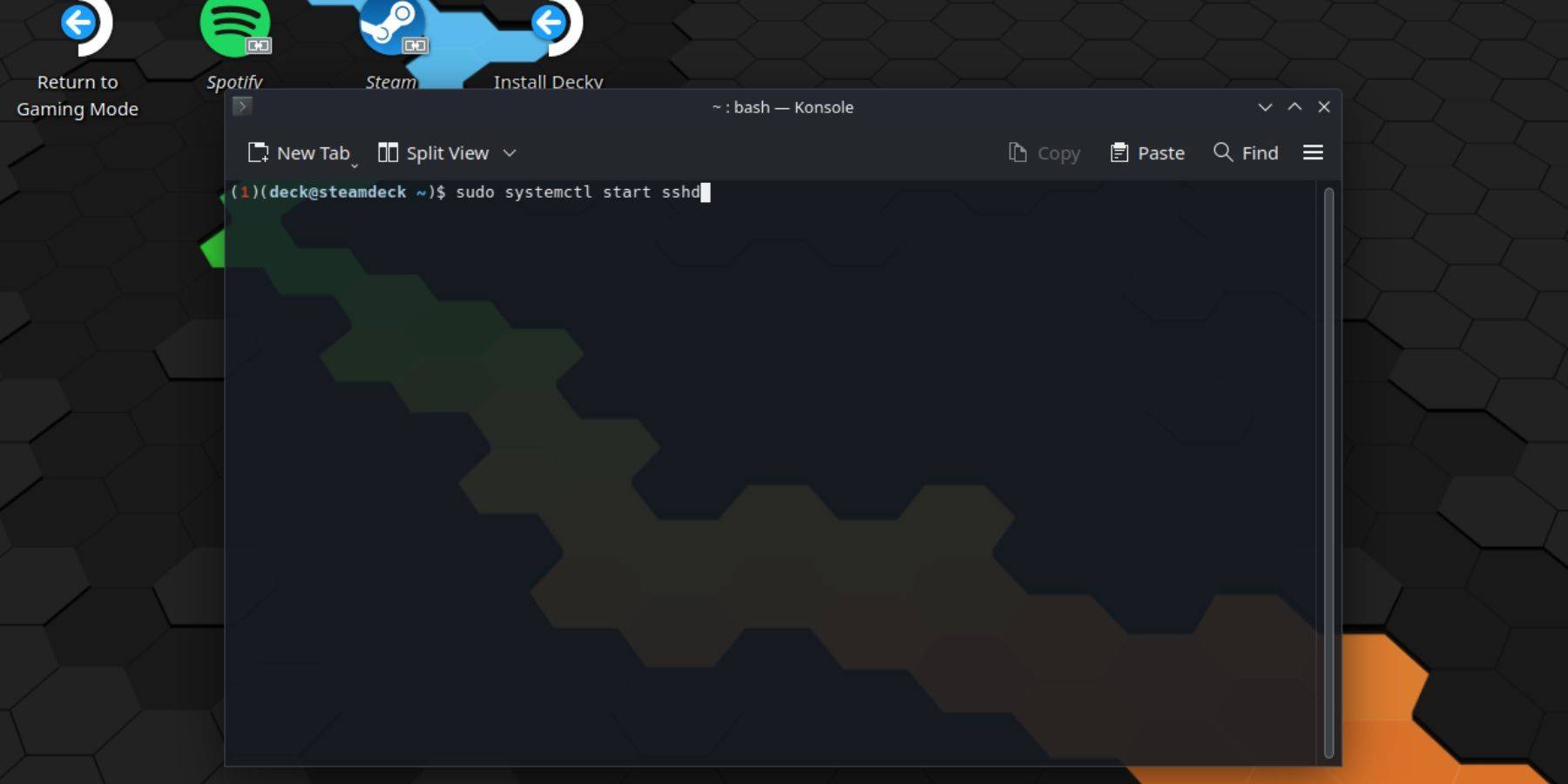 スチームデッキでSSHを有効にすることは、簡単なプロセスです。これらの手順に従って開始します。
スチームデッキでSSHを有効にすることは、簡単なプロセスです。これらの手順に従って開始します。
- スチームデッキのパワー。
- スチームボタンを押します。
- [設定]> [システム]> [システム設定]> [開発者モードを有効にする]に移動します。
- もう一度蒸気ボタンを押します。
- [電源]> [デスクトップモードに切り替え]を選択します。
- スタートメニューからコンソールを開きます。
- コマンドを入力していない場合は、パスワードを設定してください:
passwd。プロンプトに従ってパスワードを設定します。 - コマンドを入力してsshを有効にします:
sudo systemctl start sshd。再起動後にSSHが実行されることを確認するには、次のようにも入力します。SudoSystemCtlEnablesudo systemctl enable sshd。 - SSHを有効にすることで、サードパーティのSSHクライアントを使用してスチームデッキにリモートでアクセスできるようになりました。
重要:システムファイルを削除または移動しないように注意してください。これにより、オペレーティングシステムが破損する可能性があります。
スチームデッキでSSHを無効にする方法
SteamデッキでSSHを無効にする必要がある場合は、次の手順に従ってください。
- スタートメニューからコンソールにアクセスします。
- ssh:
sudo systemctl disable sshdを無効にするコマンドを入力します。 SSHをすぐに停止する必要がある場合は、sudo systemctl stop sshd。
SSHを使用してスチームデッキに接続する方法
 SSHが有効になると、スチームデッキにリモートで接続するのは簡単です。たとえば、Warpinatorなどのツールを使用できます。方法は次のとおりです。
SSHが有効になると、スチームデッキにリモートで接続するのは簡単です。たとえば、Warpinatorなどのツールを使用できます。方法は次のとおりです。
- SteamデッキとPCの両方にWarpinatorをインストールします。
- 両方のデバイスで同時にワーピネーターを起動します。
- デバイス間で簡単にファイルを転送します。
Linux PCを使用している場合は、追加のソフトウェアなしで接続できます。
- ファイルマネージャーを開きます。
- アドレスバーに
sftp://deck@steamdeckを入力します。 - 以前に設定したパスワードを入力して、接続を確立します。